Galaxy Note 20 là một trong những dòng điện thoại siêu phẩm của Samsung với bộ camera và tính năng siêu việt. Đặc biệt Samsung Galaxy Note 20 còn tích hợp một số tính năng chụp màn hình mới. Bạn có thể xem thêm các cách chụp màn hình Galaxy Note 20 trong bài viết dưới đây nhé
- Cách tải hình nền Samsung Galaxy Note20
- Chụp màn hình Samsung Galaxy A7 2016
- Cách chụp màn hình Samsung Galaxy A51
- Chụp màn hình Samsung Galaxy A5 2016
- 4 Cách chụp màn hình Samsung Galaxy M22
Với Galaxy Note20 bạn có thể chụp ảnh màn hình với các tính năng có sẵn mà không cần phải dùng đến công cụ từ bên thứ 3 hỗ trợ như: Chụp bằng phím cứng, chụp bằng cử chỉ thông minh hoặc chụp bằng chiếc bút S-Pen. Tất cả những cách làm này sẽ được 9mobi.vn hướng dẫn cụ thể và chi tiết ngay sau đây.

3 cách chụp ảnh màn hình Galaxy Note20 nhanh nhất
Cách chụp màn hình Galaxy Note20
1. Chụp bằng phím cứng
Bước 1: Lựa chọn hình ảnh, nội dung trên màn hình Galaxy Note20 cần lưu lại
Bước 2: Nhấn đồng thời 2 phím: Giảm âm lượng + Nguồn
Lưu ý: Phải nhấn nhanh và nhấn cùng lúc 2 phím này. Nếu không sẽ xảy ra hiện tượng: Giảm âm lượng máy hoặc khóa màn hình.
Bước 3: Khi điện thoại chớp sáng và xuất hiện hình ảnh nhỏ trên màn hình, lúc này bạn đã chụp màn hình Galaxy Note20 thành công.
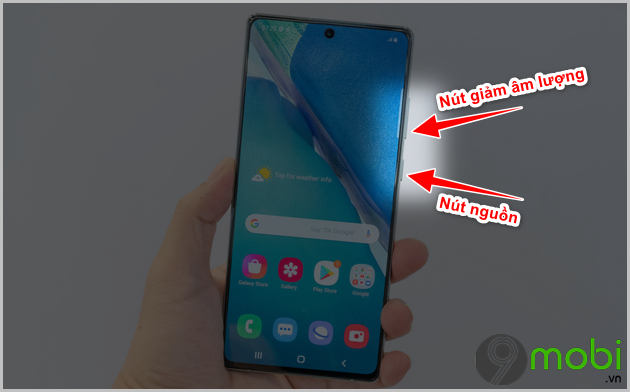
- Xem thêm: Cách nhanh nhất để chụp màn hình Galaxy Note10
2. Chụp bằng cử chỉ thông minh
Bước 1: Truy cập vào chức năng Settings (Cài đặt) trên điện thoại
Bước 2: Kéo xuống dưới, lựa chọn vào Advanced features (Tính năng nâng cao)
Bước 3: Cửa sổ kế tiếp chọn Motions and gestures (Chuyển động và cử chỉ)
Bước 4: Tiến hành kích hoạt chức năng Palm swipe to capture bằng cách kéo chấm tròn sang bên phải.
Bước 5: Lúc này, để chụp màn hình Galaxy Note20, bạn chỉ cần thao tác đặt cạnh bàn tay tại mép màn hình sau đó kéo sang hướng đối diện. Ngay lập tức toàn bộ hình ảnh xuất hiện lúc đó sẽ được lưu lại.

- Xem thêm: Cách chụp màn hình Samsung Galaxy S20 đơn giản nhất
3. Chụp bằng bút S-Pen
Bước 1: Kéo bút S-Pen ra khỏi thiết bị
Bước 2: Chọn biểu tượng bút S-Pen xuất hiện trên màn hình
Bước 3: Chọn chức năng Screen write . Màn hình sau đó sẽ nhấp nháy và lưu lại toàn bộ nội dung xuất hiện trên Galaxy Note20 lúc đó.
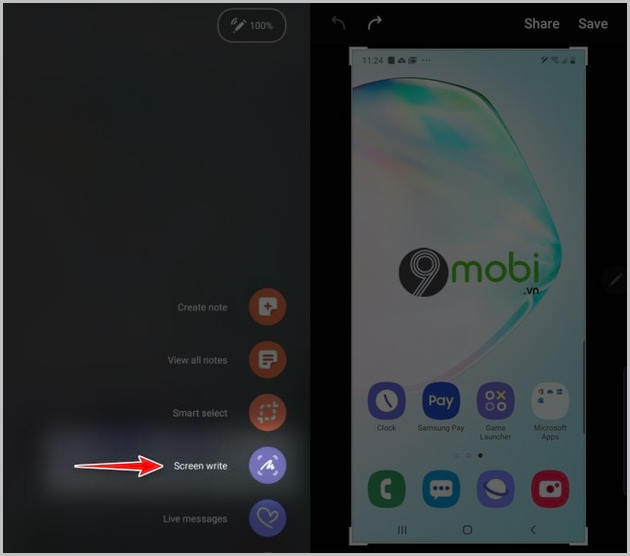
- Xem thêm: Cách tải hình nền Samsung Galaxy Note20
4. Ảnh chụp màn hình được lưu ở đâu?
Với những ảnh chụp màn hình Galaxy Note20, bạn có thể tìm kiếm trong đường dẫn: Thư viện (Album) -->Ảnh chụp màn hình (Screenshot)
Những tấm hình này bạn có thể chỉnh sửa, chia sẻ đến bạn bè, lên các trang mạng xã hội, ứng dụng...hoặc xóa chúng đi nếu muốn.
https://9mobi.vn/cach-chup-man-hinh-galaxy-note20-27333n.aspx
Hi vọng rằng với 3 cách chụp màn hình Galaxy Note20 mà 9mobi.vn chia sẻ bên trên sẽ giúp bạn dễ dàng lưu lại toàn bộ nội dung mong muốn. Chúc các bạn thực hiện thành công.